Steg 1: Tryck på Win-tangenten och X-tangenten samtidigt för att välja Aktivitetshanteraren. Steg 2: Gå till fliken Process och hitta ditt antivirusprogram från tredje part, högerklicka på det för att välja Avsluta uppgift. Steg 3: Kontrollera om problemet 'det angivna nätverksnamnet inte längre är tillgängligt' är löst.
 Naneedigital
Naneedigital
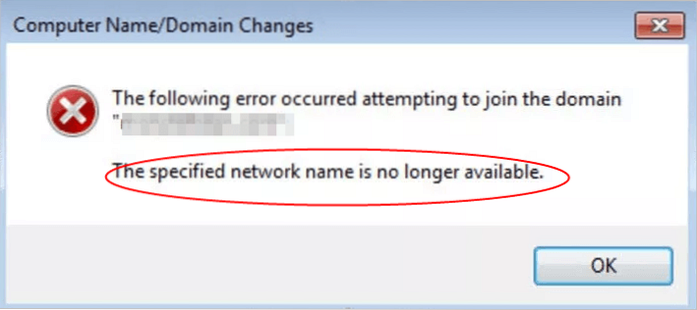


![Tabs Board Search och växla till en öppen flik med röstkommando [Chrome]](https://naneedigital.com/storage/img/images_1/tabs_board_search_and_switch_to_an_open_tab_with_a_voice_command_chrome.png)